Pendahuluan
WordPress menggunakan file .htaccess default untuk menyimpan informasi konfigurasi dan menangani permintaan server.
Misalnya, .htaccess dapat mengaktifkan atau menonaktifkan banyak fitur server, termasuk pengalihan URL, tanda tangan server, caching file, perlindungan kata sandi, dan halaman kesalahan yang disesuaikan.
Tutorial ini akan menunjukkan cara menemukan, mengedit, dan membuat file .htaccess default di WordPress.
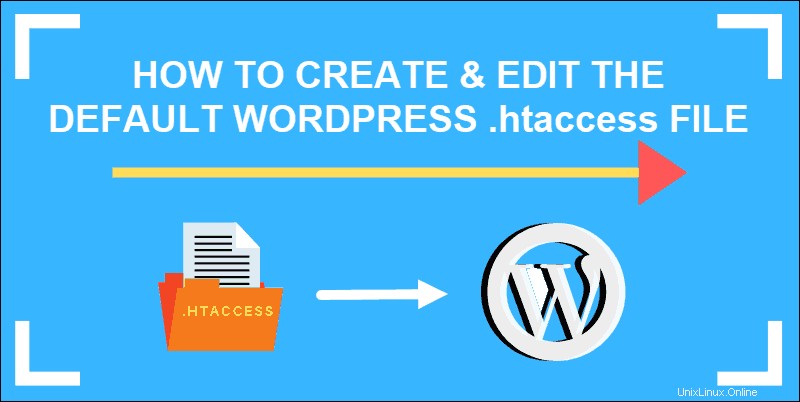
Apa itu File .htaccess
.htaccess adalah file konfigurasi standar yang digunakan di server web. Jika Anda terbiasa dengan Apache, Anda mungkin memiliki pengalaman dalam mengedit .htaccess untuk memberikan atau mencabut akses ke sumber daya situs web.
WordPress sedikit berbeda. Di WordPress, file .htaccess default terutama digunakan untuk menangani permalink ke halaman di situs WordPress Anda. Namun, sebagai file konfigurasi, Anda juga dapat menambahkan opsi konfigurasi tambahan untuk menyesuaikan perilaku situs web Anda, seperti:
- Pengalihan dan penulisan ulang URL
- Blokir hotlinking gambar
- Menangani kesalahan server
- Perlindungan kata sandi
- Masukkan daftar hitam dan daftar putih IP
- Blokir pengguna dengan merujuk URL
Di Mana Letak File .htaccess di WordPress
File .htaccess disimpan di direktori root instalasi WordPress. Titik (titik) di awal nama file menunjukkan file tersebut disembunyikan.
Jika Anda menggunakan cPanel, klik Setelan tombol di pojok kanan atas, lalu pilih Tampilkan file tersembunyi, lalu klik Simpan . Anda seharusnya dapat membuka public_html folder instalasi WordPress Anda dan temukan .htaccess terdaftar.
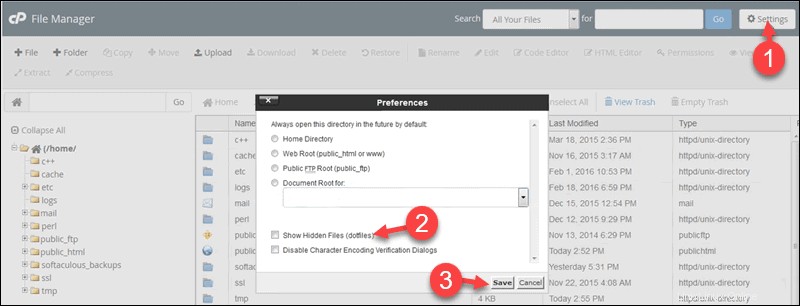
Cara Membuat File .htaccess WordPress Default
Dalam beberapa kasus, WordPress mungkin tidak membuat file .htaccess default, atau mungkin tidak sengaja terhapus. Navigasikan ke public_html folder untuk melihat daftar file. Pastikan Anda telah mengonfigurasi sistem Anda untuk menampilkan file tersembunyi, seperti disebutkan di atas.
1. Buat file baru menggunakan + File tombol di sudut kiri atas. Beri nama file “.htaccess .”
2. Buka file untuk diedit dengan memilih Edit .
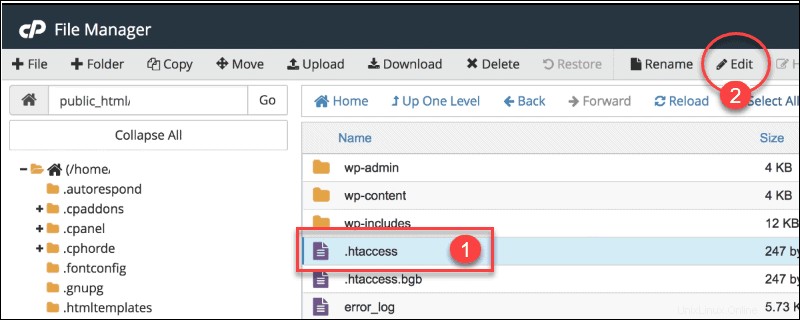
3. Masukkan teks berikut:
# BEGIN WordPress
RewriteEngine On
RewriteBase /
RewriteRule ^index\.php$ - [L]
RewriteCond %{REQUEST_FILENAME} !-f
RewriteCond %{REQUEST_FILENAME} !-d
RewriteRule . /index.php [L]
# END WordPress4. Simpan file dan keluar.
Cara Mengedit File .htaccess WordPress
Mengedit .htaccess di cPanel
- Untuk membuat salinan file di pengelola file cPanel, klik .htaccess untuk menyorotinya. Kemudian gunakan Unduh tombol di menu atas untuk menyimpan salinan ke mesin lokal Anda.
- Setelah membuat salinan, Anda dapat mengedit .htaccess. Di cPanel, klik kanan file, lalu klik Edit . Sekarang Anda dapat melakukan penyesuaian pada file.
Mengedit File .htaccess dengan Klien FTP

Anda juga dapat menggunakan klien FTP untuk masuk dan mengunduh salinan .htaccess langsung ke komputer lokal Anda.
Banyak klien FTP gratis yang tersedia, seperti FileZilla. Pada contoh di bawah ini, kami menggunakan FileZilla:
- Masuk ke akun hosting FTP server Anda.
- Navigasi ke root instalasi WordPress Anda untuk menampilkan file tersembunyi:Menu> Opsi> Pilih Server> Paksa menampilkan file tersembunyi
- Temukan folder root domain Anda, lalu unduh file .htaccess.
- Sekarang, Anda siap untuk mengedit file .htaccess.
Opsi Konfigurasi .htaccess WordPress
Mengalihkan Lalu Lintas Web
Jika Anda telah mengubah tautan permanen di situs web Anda, Anda dapat menggunakan pengalihan 301 untuk meneruskan lalu lintas ke halaman baru. Ini memungkinkan pengguna dengan bookmark atau hyperlink untuk diarahkan ke halaman langsung.
Edit file .htaccess Anda dan tambahkan baris berikut:
Redirect 301 /old_permalink.html http://www.website.com/current_permalink.htmlIni dapat dilakukan untuk setiap halaman yang perlu Anda alihkan.
Lindungi File WordPress Sensitif
Untuk mencegah akses web ke wp-config , error_logs , php.ini , dan file htaccess/htpasswds , tambahkan berikut ini:
<FilesMatch "^.*(error_log|wp-config\.php|php.ini|\.[hH][tT][aApP].*)$">
Order deny,allow
Deny from allPaksakan Koneksi SSL
Masukkan yang berikut untuk memaksa koneksi SSL terenkripsi:
SSLOptions +StrictRequire
SSLRequireSSL
SSLRequire %{HTTP_HOST} eq "www.WordPress.com"
ErrorDocument 403 https://www.WordPress.com